반응형
회사에서 PC가 바뀌면 꼭 하게 되는 엑셀 편집기 세팅방법입니다.

<세팅 요약>
"변수 선언 요구" 체크하기
VBA 편집기 창 - [도구] - [옵션]
편집기 화면 내 "변수 선언 요구" 체크!!

이후, 코드 작성시트 내 상단에 자동으로 해당 명령어 추가됨

글꼴 크기 수정(크게)
VBA 편집기 창 - [도구] - [옵션]
"편집기 형시" 화면의 크기 조정!!
기본 크기가 11로 사용자 따라 편의에 맞게 조정(글꼴은 선택사항)

직접 실행 창
VBA 편집기 창 - [보기] - [직접 실행 창]
▶ 편집기 아래에 직접 실행 창이 추가됨
▶ 코딩 중간에 직접 명령어를 넣을 수 있으며, 디버깅 시 활용 가능


지역 창
VBA 편집기 창 - [보기] - [지역 창]
▶ 편집기 아래에 지역 창이 추가됨
▶ 코드를 실행 시 단계별 변수 값 변화 확인 가능


조사식 창
VBA 편집기 창 - [보기] - [조사식 창]
▶ 편집기 아래에 조사식 창이 추가됨
▶ 디버깅 단계에서 설정한 변수 값 변화 확인 가능
▶ 지역 창이 있다면 크게 필요하지 않지만, 변수가 많아지는 경우
필요한 부분만 보기에 용이
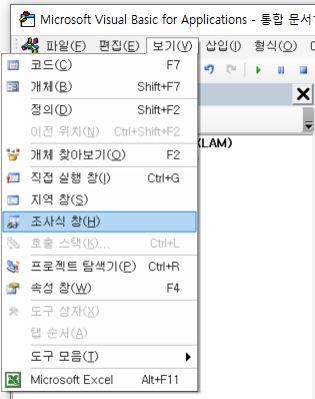
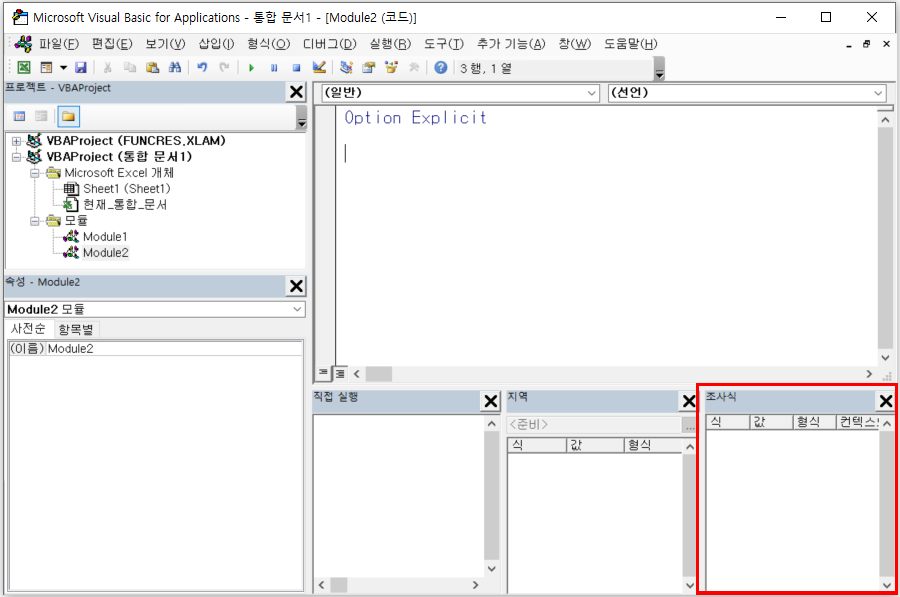
반응형
'엑셀 > 엑셀 VBA' 카테고리의 다른 글
| [엑셀 VBA] 글자/배경 색상 변경하는 방법 5가지 (0) | 2022.11.20 |
|---|---|
| [엑셀 VBA] 작성자/사용자 정보 가져오기(이력관리) (0) | 2022.11.20 |
| [엑셀 VBA] 매크로 속도 향상 방법_심화편(코드 작성법) (0) | 2022.11.20 |
| [엑셀 VBA] 매크로 속도 향상 방법 기본편_기본코드 4가지 (1) | 2022.11.19 |
| [엑셀 VBA] 코드 실행 시간 측정하는 방법 (0) | 2022.11.19 |